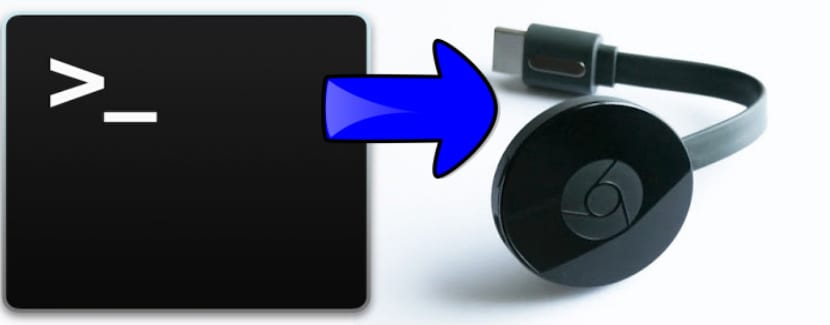
Bezpochyby Chromecats je vynikající zařízení který nám umožňuje užívat si náš multimediální obsah, toto zařízení umožňuje nám přeměnit jakoukoli televizi na smartv. Použití našeho zařízení závisí na každé osobě a její fantazii.
Existuje mnoho aplikací, které nám umožňují odesílat obsah do našeho Chromecastunapříklad z našeho smartphonu jsou nejoblíbenějšími aplikacemi Netflix, Spotify, Hudba Google Play, Angry birds a mnoho dalších.
tentokrát Řeknu vám něco o této skvělé aplikaci napsané v pythonu a že jeho tvůrce to sdílí s komunitou, protože zpočátku šlo pouze o osobní projekt. Aplikace jmenuje se Stream2Chromecast.
Stream2Chromecast je nástroj, který se používá prostřednictvím příkazového řádku, což nám umožňuje překódovat různé formáty videa, které nejsou kompatibilní s naším zařízením Chromecast, když jsou na něm přehrávány, takže vše probíhá v reálném čase.
Funkce Stream2Chromecast:
- Umožňuje streamovat zvuk a video do zařízení Chromecast.
- Umožňuje streamovat online videa pouhým umístěním jeho adresy URL, soubor musí být streamovatelný a musí být ve formátu kompatibilním s Chromecastem, protože jej nelze překódovat.
- Umožňuje nám překódovat jakýkoli formát, který Chromecast nepodporuje v reálném čase (pomocí FFmpeg nebo Libav), takže se nemusíme muset převádět videa ručně.
- Poskytuje základní ovládací příkazy: pozastavit, označit hvězdičkou, zastavit a snížit hlasitost přehrávání (aktuálně to funguje pouze bez překódování)
- Umožňuje určit zařízení, když je ke stejné síti připojeno více Chromecastů;
- Podporuje předávání vlastních parametrů transkodéru do ffmpeg nebo avconv (díky tomu můžete nastavit kvalitu, přidat titulky, i když to Stream2Chromecast přímo nepodporuje atd.).
- Podporuje specifikaci portu, který se má použít pro streamování médií.
- Může přehrávat zvukové soubory, i když nezobrazuje metadata.
Jak nainstalovat Stream2Chromecast na Linux?
Jak jsem zmínil před několika okamžiky, tento nástroj je postaven na pythonu, takže pro jeho instalaci to můžeme udělat následujícími způsoby:
Pro Ubuntu 16.04 14.04 a deriváty můžeme použít následující úložiště:
sudo add-apt-repository ppa:nilarimogard/webupd8 sudo apt update sudo apt install stream2chromecast
Nyní pro Debian a další distribuce, které podporují deb balíčky, si můžeme stáhnout balíček .deb a nainstalovat jej, stačí si jej stáhnout z následující odkaz.
Po stažení jej stačí nainstalovat pomocí našeho preferovaného správce balíčků nebo pomocí následujícího příkazu z terminálu:
sudo dpkg -i stream2chromecast*.deb
A pro ostatní distribuce si musíme stáhnout kód z jeho git, odkaz je další.
Nakonec Stream2Chromecast vyžaduje dvě důležité závislosti být schopen fungovat:
FFmpeg
Python 2
Nakonec a aniž bychom to zapomněli zmínit, je to logické a nanejvýš důležité váš Chromecast a počítač jsou připojeny ke stejné síti.
Po dokončení instalace můžeme pomocí této aplikace začít odesílat obsah do našeho zařízení Chromecast.
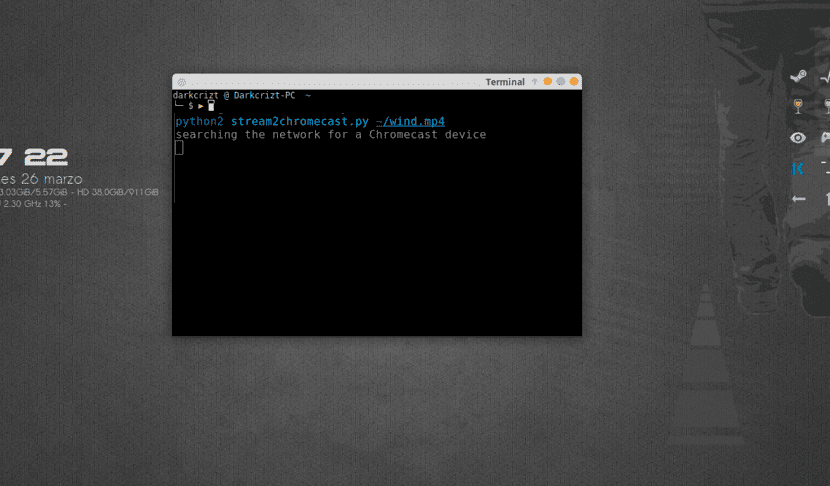
Jak používat Stream2Chromecast k odesílání obsahu do Chromecastu?
Jak jsem již zmínil, tento nástroj funguje pod příkazovým řádkem, takže použití terminálu je zásadní, pokud jste nainstalovali balíček deb nebo použili úložiště použití příkazů je následující:
stream2chromecast
Více místo ano stáhli jste si kód z git, změní se nomenklatura a také byste se měli vždy umístit do složky Stream2Chromecast, abyste ji mohli používat.
Příkaz k jeho použití bude následující:
stream2chromecast.py
na přehrát video, které musíme provést následující příkaz
stream2chromecast /ruta/al/video.mp4
V příkazu musíme uvést IP adresu našeho Chromecastu nebo jméno, které používáte.
stream2chromecast -devicename CHROMECAST_IP_ADDRESS "/ruta/al/video.mp4"
stream2chromecast -devicename CHROMECAST_NAME "/ruta/al/video.mp4"
Také, jak je uvedeno v charakteristikách, můžeme povolit transconditioning pro video formáty, které nepodporuje naše zařízení k tomu musíme přidat následující parametr.
stream2chromecast -devicename CHROMECAST_IP_ADDRESS -transcode "/ruta/al/video.avi"
na přidat titulky k videu, uděláme to s tímto dalším parametrem:
stream2chromecast -devicename CHROMECAST_IP_ADDRESS -transcodeopts '-vf subtitles="/ruta/al/subtitulo.srt"' -transcode "/ruta/al/video.avi"
Na druhou stranu také můžeme odeslat obsah online:
stream2chromecast -playurl URL
na zastavit přehrávání, stačí stisknout ctrl + c o terminálu.
Konečně, příkazy pro ovládací prvky jsou následující:
stream2chromecast -pause stream2chromecast -continue stream2chromecast -stop stream2chromecast.py -setvol stream2chromecast.py -volup stream2chromecast.py -voldown stream2chromecast.py -mute